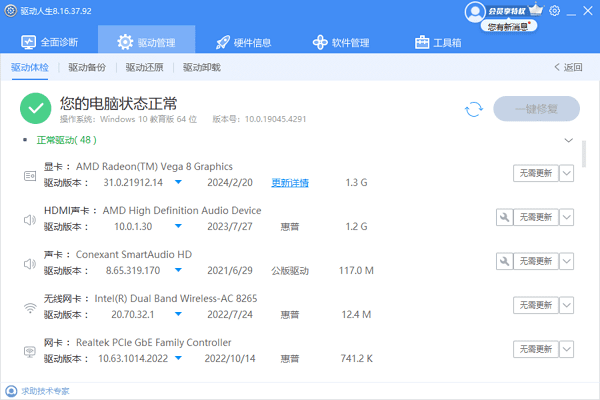网络已经连通,但是电脑却无法连接到互联网。这经常会出现在我们使用电脑的过程中,让人感到困惑和无助。那么,在面对这种情况时,我们应该怎么办呢?下面将为您提供网络连接正常但是上不了网的原因及解决方法,帮助您及时恢复正常上网。

一、网络设置问题
网络设置错误是导致电脑无法上网的常见原因之一。可能是由于误操作或其他原因导致了网络设置的改变,从而造成了上网问题。
您需要检查网络设置,确保IP地址、子网掩码和默认网关等参数的正确性。此外,还可以尝试使用自动获取IP地址的功能,将网络设置恢复为默认状态。
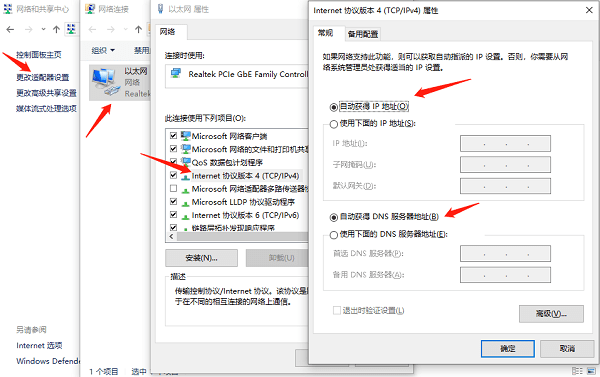
二、防火墙阻止上网
防火墙可以保护我们的电脑不受到网络攻击,但有时候它也会误判,将正常的网络连接视为威胁而拦截。如果电脑连不上网,可以尝试关闭防火墙,然后再次尝试上网。
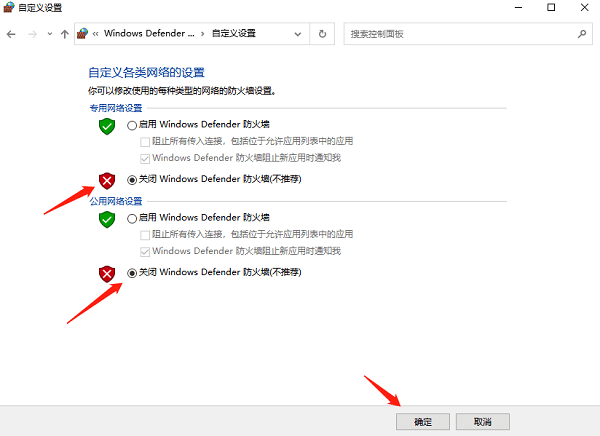
三、DNS服务器故障
DNS(Domain Name System)服务器负责将域名转换为IP地址,从而实现域名访问。如果DNS服务器发生故障,就会导致电脑无法上网。
您可以尝试更换DNS服务器,可以使用公共的DNS服务器,如谷歌的8.8.8.8和8.8.4.4,或者尝试刷新DNS缓存,命令为ipconfig /flushdns。
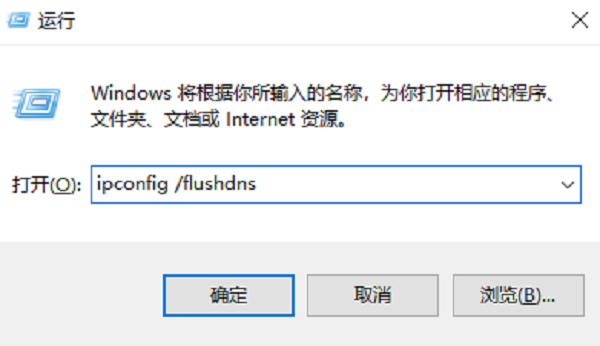
四、网络适配器驱动问题
网络适配器是用来连接电脑和网络的重要组件,如果适配器驱动程序损坏或过时,就有可能导致电脑无法上网。
1、您可以通过驱动人生的“驱动管理”功能来扫描网卡驱动,如果发现网卡驱动有待更新,点击“升级驱动”。

 好评率97%
好评率97%  下载次数:5341037
下载次数:5341037 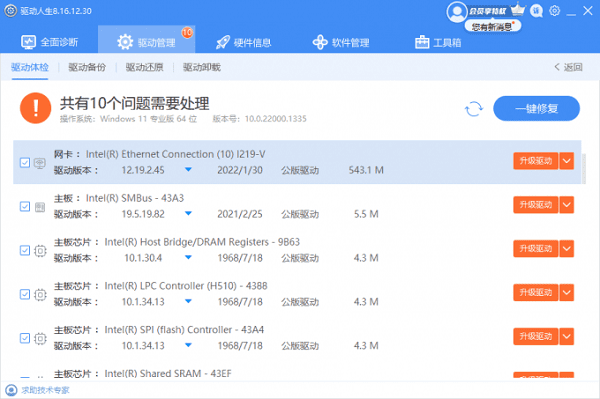
2、等待网卡驱动更新完成后,重启电脑,再检查是否能正常上网。
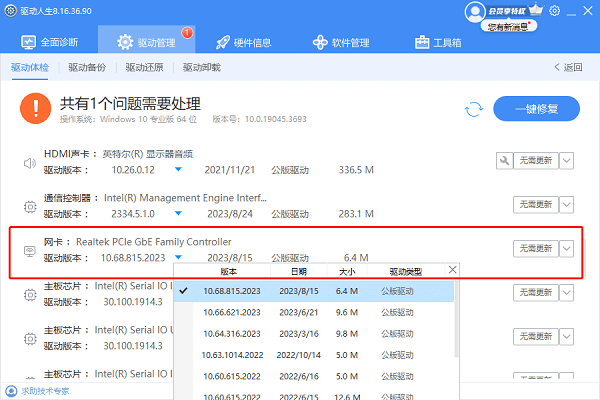
五、网络线路故障
有时候,电脑无法上网是由于网络线路故障引起的。您可以尝试重新插拔网络线,或者更换一根新的网络线进行测试。
此外,您还可以通过ping命令测试网络是否通畅。打开命令提示符窗口,输入ping www.baidu.com,如果能够收到回应,说明网络连接正常;如果没有回应,就意味着存在网络线路故障。
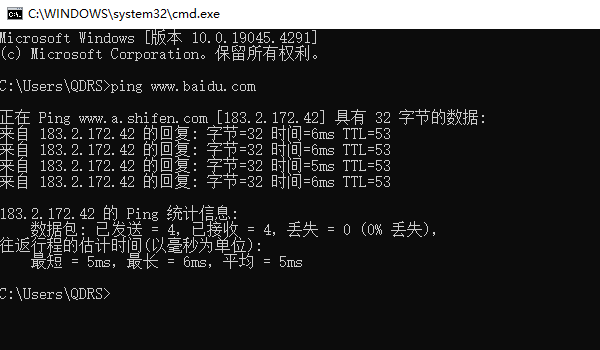
以上就是网络正常但是电脑连不上网的解决方法。希望对大家有所帮助。如果遇到网卡、显卡、蓝牙、声卡等驱动的相关问题都可以下载“驱动人生”进行检测修复,同时驱动人生支持驱动下载、驱动安装、驱动备份等等,可以灵活的安装驱动。

 好评率97%
好评率97%  下载次数:5341037
下载次数:5341037